先日ワードプレスにログインしたところ管理画面の読み込みが時間がたっても終わらずブランクのページのままどうしようもなくなってしまいました。
今までこのような問題は一度もなかったので突然の出来事です!
何とかして管理画面を表示させることが出来たものの、今度は投稿やメディア等の管理画面が読み込みのまま表示されず困ってしまいました。
いろいろと試行錯誤の結果、現在は問題は解消していますが、今回の解決策を忘備録として記録することにしました。
もし同様の問題を経験している方がいれば、この記事が何らかの参考になれば幸いです。
運営ブログの内容
現在運営しているブログの内容ですが、特に変わったものはないと思います。
・エックスサーバー PHP Ver8.1.22
・テーマ Cocoon Ver2.6.9
・プラグイン
All In One WP Security 5.2.5
Broken Link Checker 2.2.3
Custom Taxonomy Order 4.0.0
Edit Author Slug 1.9.0
EWWW Image Optimizer 7.2.1
Flying Scripts 1.2.3
Health Check & Troubleshooting 1.7.0
Jetpack 12.9
Optimize Database after Deleting Revisions 5.1
Protect Uploads 0.5.2
Shield Security 18.5.7
UpdraftPlus – Backup/Restore 1.23.13
WebSub (FKA. PubSubHubbub) 3.1.4
WP Dashboard Notes 1.0.10
WP Fastest Cache 1.2.2
WP Multibyte Patch 2.9
WP Sitemap Page 1.9.3
XML Sitemap Generator for Google 4.1.13
今まで問題なかったんですが、何かのプラグインが悪さをしているのでしょうかね。
とりあえず管理画面の読み込み問題対処
管理画面にアクセスできなかったため、まずはエックスサーバーのサーバーパネルからPHPのバージョンを変更してみました。
すると、管理画面が表示されるようになりましたが、バージョンを元に戻すと再び表示されなくなってしまいます。
とりあえずPHPのバージョンを下げておくことで全ての管理画面にアクセスできるようになるのでバージョンを下げたまま原因を探すことにします。
原因探し
原因探しを行うのに今回はプラグインQuery Monitorで確認することにしました。
するとJetPackが何らかの問題を引き起こしている可能性が!
初めにJetPackの設定を見直しましたが、状況は変わりませんでした。
次に、JetPackを無効にしても症状は改善されず、結局、JetPackを無効化して削除し、再インストールと再設定を行ったところ、管理画面が正常に表示されるようになりました。
再度Query Monitorを確認するとJetPack関連の警告が消えていました。
おそらく、JetPackのバージョンアップ時に何らかの問題が発生したのでしょうね。
同じような症状で困っている方は、JetPackを一度削除してから再設定することを試してみてください。無効化のみでは解決しないことがあるようです。
今回使ったQuery Monitorについて
今回使ったプラグインQuery Monitorは、データベースへのクエリやPHPエラー、HTTPリクエスト、テンプレート情報など、いろいろなデータをリアルタイムでモニタリングすることができ、問題がある箇所を特定したりすることが出来るプラグインです。
このプラグインが有効化されると、WordPressの管理バーにQuery Monitorのアイコンが表示されます。このアイコンをクリックすると、データベースのクエリ、エラーメッセージ、使用中のテンプレートの詳細などが表示され、問題が発生している箇所をリアルタイムで追跡し、トラブルシューティングを行うことが出来ます。
有効化していると管理バーにQuery Monitorのアイコンが表示され、エラー等が表示されます。

Query Monitorの項目をクリックすると、詳細なデータや情報が表示されます。
これにはデータベースクエリ、エラーメッセージ、テンプレートの使用状況などが含まれ、リアルタイムでの確認が可能です。
これにより、トラブルシューティング時に有用な情報を得ることができます。
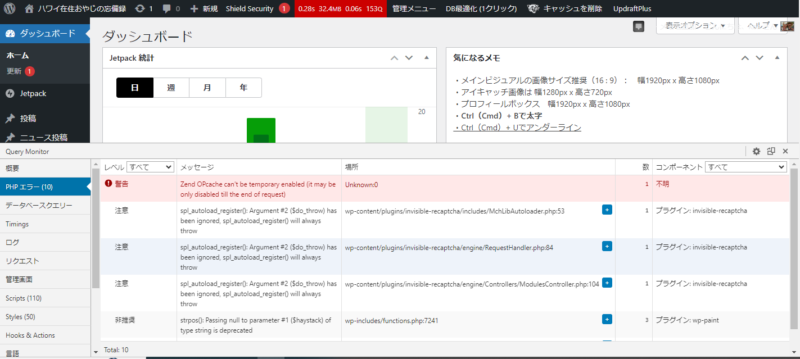
あまり詳しい使い方は分かっていないのですが、発生しているエラーの場所を特定する際には非常に使いやすいと感じました。


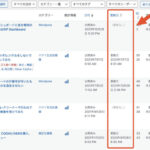

コメント